ສາລະບານ
ໃນຂະນະທີ່ເຮັດວຽກຢູ່ໃນ Microsoft Excel , ທ່ານຈະຕ້ອງສຳເນົາ ແລະວາງຫຼາຍຕາລາງໃສ່ຕຳແໜ່ງຕ່າງໆ. ແຕ່ບາງຄັ້ງມັນກາຍເປັນເລື່ອງຍາກໃນຂະນະທີ່ເຮັດວຽກກັບຊຸດຂໍ້ມູນຂະຫນາດໃຫຍ່ເນື່ອງຈາກຈຸລັງຫວ່າງເປົ່າ, ແລະຫຼາຍຈຸລັງທີ່ບໍ່ຢູ່ຕິດກັນ. ແຕ່ມັນຈະບໍ່ເປັນບັນຫາອີກຕໍ່ໄປ. ມື້ນີ້ໃນບົດຄວາມນີ້, ຂ້ອຍໄດ້ແບ່ງປັນວິທີການຄັດລອກແລະວາງຫຼາຍຈຸລັງໃນ Excel. ລໍຖ້າຢູ່!
ດາວໂຫລດ Practice Workbook
ດາວໂຫລດປື້ມຄູ່ມືການຝຶກຫັດນີ້ເພື່ອອອກກໍາລັງກາຍໃນຂະນະທີ່ທ່ານກໍາລັງອ່ານບົດຄວາມນີ້.
Copy ແລະ Paste Multiple Cells.xlsx
8 ວິທີງ່າຍໆໃນການສຳເນົາ ແລະ ວາງຫຼາຍເຊລໃນ Excel
ໃນຕໍ່ໄປນີ້, ຂ້ອຍໄດ້ແບ່ງປັນ 8 ເຄັດລັບງ່າຍໆໃນການສຳເນົາ ແລະວາງຫຼາຍເຊລໃນ Excel.
ສົມມຸດວ່າພວກເຮົາມີຊຸດຂໍ້ມູນຂອງບາງ ຊື່ພະນັກງານ , ID ພະນັກງານ , ແລະ ຍອດຂາຍທັງໝົດ . ຕອນນີ້ພວກເຮົາຈະສຳເນົາ ແລະວາງຫຼາຍຕາລາງຈາກຕາຕະລາງ.
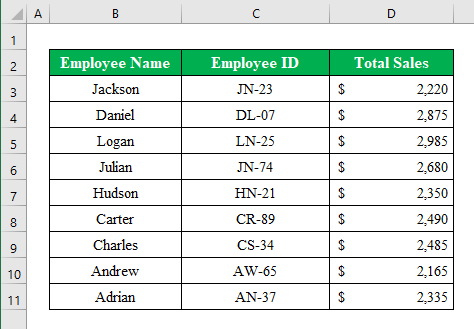
1. ໃຊ້ຕົວເລືອກການວາງເພື່ອສຳເນົາ ແລະວາງຫຼາຍຕາລາງ
ເພື່ອສຳເນົາຫຼາຍຕາລາງ. ແລະວາງພວກມັນໃສ່ບ່ອນອື່ນໃນແຜ່ນ, ທ່ານພຽງແຕ່ສາມາດໃຊ້ຕົວເລືອກການວາງ. ປະຕິບັດຕາມຄໍາແນະນໍາຂ້າງລຸ່ມນີ້-
ຂັ້ນຕອນ:
- ທໍາອິດ, ເລືອກບາງ ເຊລ ( B4:D8 ) ຈາກລາຍການ.
- ດຽວນີ້, ຄລິກປຸ່ມຂວາເທິງເມົ້າເພື່ອເອົາຕົວເລືອກ. ຈາກຕົວເລືອກເລືອກ “ ສຳເນົາ ”.
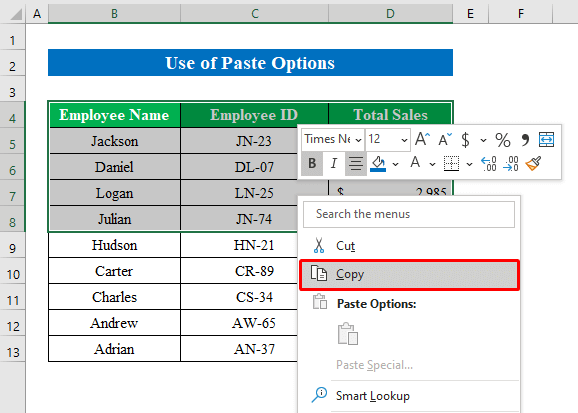
- ເພາະສະນັ້ນ, ເລືອກຕາລາງໃດກໍໄດ້ທີ່ທ່ານຕ້ອງການວາງແລ້ວກົດຂວາໃສ່ອີກຄັ້ງ. ປຸ່ມຂອງຫນູ.
- ຈາກບ່ອນນັ້ນເລືອກ “ ວາງ ” ເພື່ອເອົາຜົນໄດ້ຮັບ.
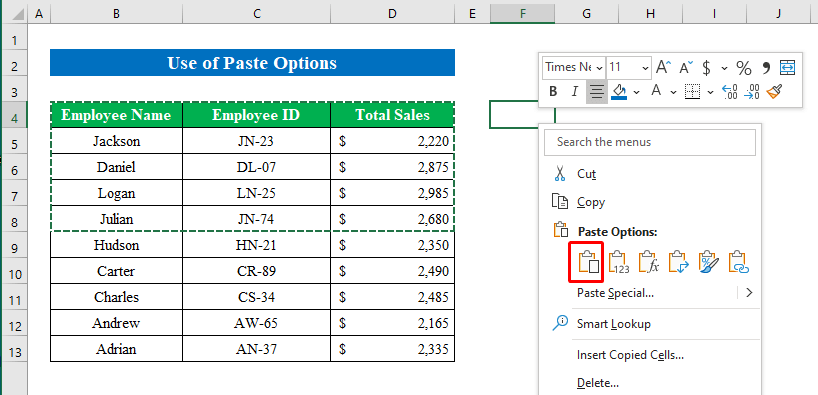
- ສຸດທ້າຍ, ພວກເຮົາມີ ວາງຫຼາຍຕາລາງໃນ excel ສຳເລັດແລ້ວ.
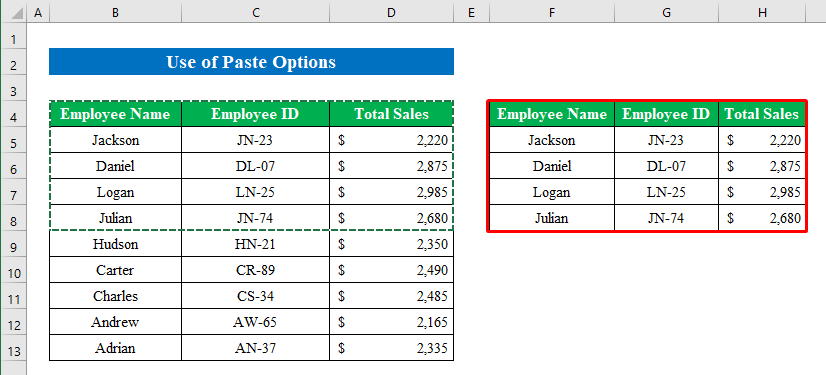
2. ໃຊ້ທາງລັດແປ້ນພິມເພື່ອສຳເນົາ ແລະວາງຫຼາຍເຊລ
ທ່ານສາມາດເຮັດວຽກດຽວກັນໄດ້ໂດຍການສະໝັກ ທາງລັດແປ້ນພິມ.
ຂັ້ນຕອນ:
- ງ່າຍໆ, ເລືອກຕາລາງ ( B4:D7 ) ຈາກຕາຕະລາງແລ້ວກົດ Ctrl +C ເພື່ອສຳເນົາ.
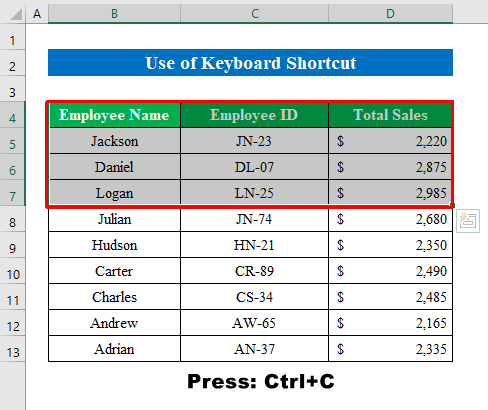
- ຫຼັງຈາກນັ້ນ, ເລືອກ ເຊລ ( F5 ) ແລະກົດ Ctrl+V ຈາກແປ້ນພິມ.
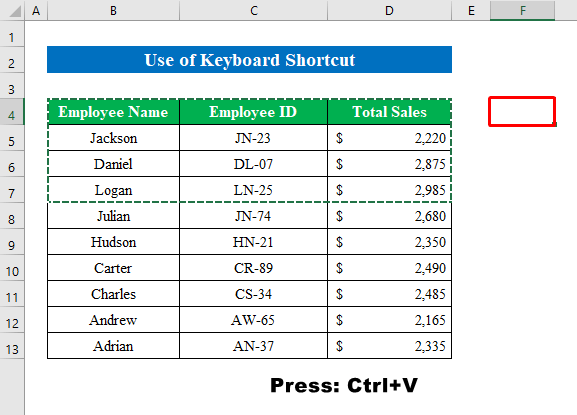
- ຜົນທີ່ເລືອກທັງໝົດຈະຢູ່ໃນມືຂອງເຈົ້າພາຍໃນກະພິບໜຶ່ງ. eye.
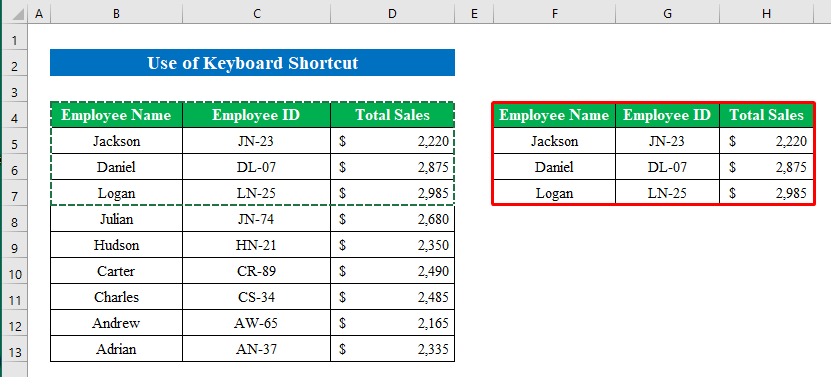
3. ນຳໃຊ້ປຸ່ມລັດເມົ້າເພື່ອສຳເນົາ ແລະວາງຫຼາຍເຊລ
ເພື່ອໃຫ້ເຮັດວຽກໄດ້ໄວຂຶ້ນ, ທ່ານສາມາດໃຊ້ປຸ່ມລັດເມົ້າເພື່ອສຳເນົາ ແລະວາງໄດ້. ຫຼາຍຕາລາງທີ່ຢູ່ຕິດກັນ.
ຂັ້ນຕອນ:
- ເໜືອກວ່າທັງໝົດ, ເລືອກ ເຊລ ( B10:D13 ) ຈາກ ຊຸດຂໍ້ມູນ.
- ດຽວນີ້, ຖືປຸ່ມ Ctrl ຍ້າຍຕົວກະພິບຂອງທ່ານໄປໃສ່ຂອບການເລືອກ.
- ຈາກນັ້ນ, ເປັນ plus sig n ( + ) ຈະປາກົດ. ລາກເຊລໄປໃສ່ບ່ອນໃດກໍໄດ້.
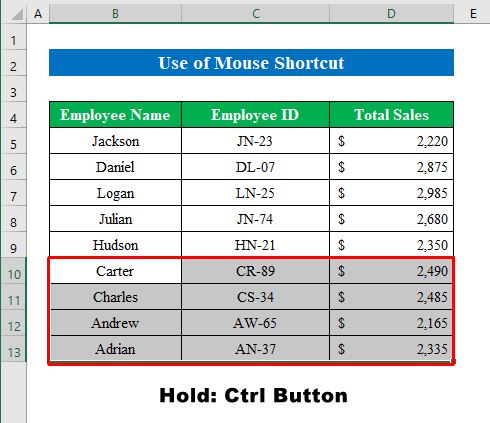
- ໂດຍສັງລວມແລ້ວ, ຕາລາງທີ່ເລືອກຈະຖືກສຳເນົາ ແລະວາງໃສ່ບ່ອນໃໝ່. ງ່າຍດາຍບໍ່ແມ່ນບໍ?
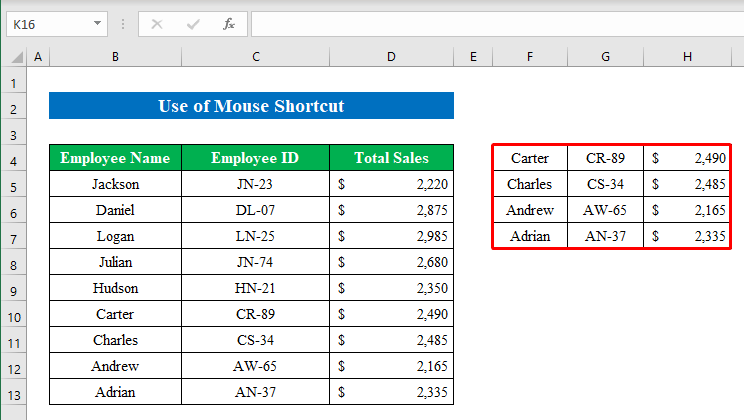
4. ສຳເນົາ ແລະ ວາງເຊລທີ່ບໍ່ຕິດກັນຫຼາຍອັນໃນ Excel
ໃນຂະນະທີ່ກຳລັງສຳເນົາເຊລ ແລະວາງໃສ່ໃໝ່. ແຖວ ຫຼືຖັນກາຍເປັນເລື່ອງຍາກສຳລັບຕາລາງທີ່ບໍ່ຕິດກັນ. ດີ, ຂ້ອຍມີການແກ້ໄຂງ່າຍໆສໍາລັບນີ້. ປະຕິບັດຕາມຂັ້ນຕອນລຸ່ມນີ້-
ຂັ້ນຕອນ:
- ເພື່ອເລີ່ມຕົ້ນ, ກົດປຸ່ມ Ctrl ຄ້າງໄວ້ ແລະເລືອກຫຼາຍຕາລາງທີ່ທ່ານເລືອກ.
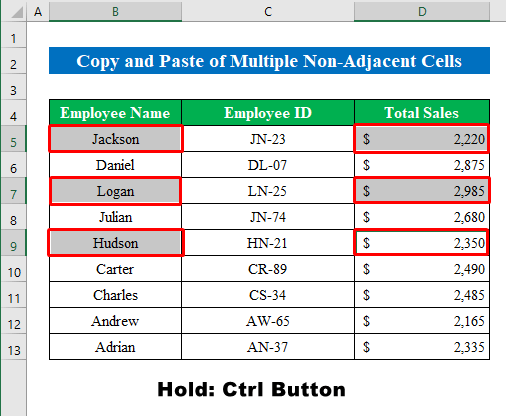
- ຕໍ່ໄປ, ຄລິກປຸ່ມຂວາຂອງເມົາສ໌ ແລະກົດ “ ສຳເນົາ ” ຈາກຕົວເລືອກທີ່ປາກົດ.
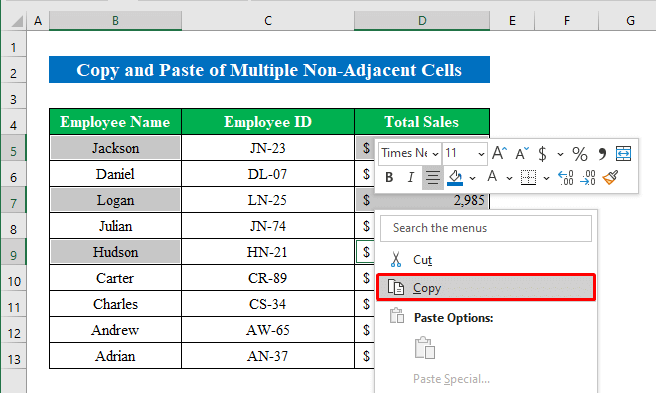
- ເພາະສະນັ້ນ, ການເລືອກສະຖານທີ່ໃໝ່ພຽງແຕ່ກົດ Ctrl+V ເພື່ອວາງ ຕາລາງທີ່ເລືອກ .
- ໃນອີກບໍ່ດົນ, ການເລືອກອັນລ້ຳຄ່າຂອງເຈົ້າຈະຖືກວາງໃສ່ຕຳແໜ່ງໃໝ່.
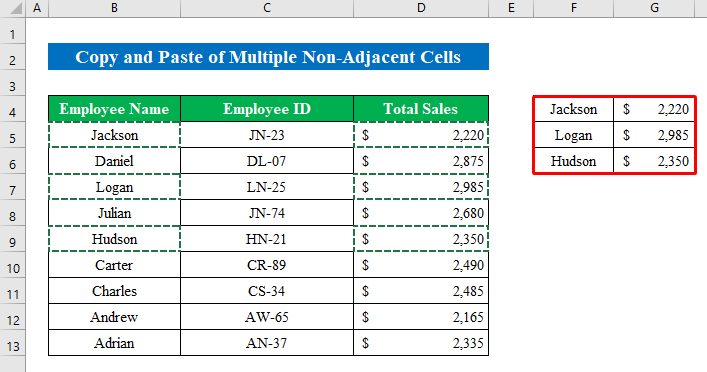
5. ສຳເນົາ ແລະ ວາງຫຼາຍຕາລາງດ້ວຍຫວ່າງເປົ່າ
ເລື້ອຍໆພວກເຮົາເຫັນຫຼາຍຕາລາງຫວ່າງຢູ່ໃນຊຸດຂໍ້ມູນສ້າງບັນຫາໃນການຄັດລອກແລະວາງຢ່າງຖືກຕ້ອງ. ໃນສະຖານະການດັ່ງກ່າວ, ທ່ານສາມາດຕື່ມຂໍ້ມູນໃສ່ຕາລາງຫວ່າງເປົ່າເຫຼົ່ານັ້ນແລະຫຼັງຈາກນັ້ນຄັດລອກແລະວາງພວກມັນເພື່ອໃຫ້ເຕັມເປົ້າຫມາຍຂອງທ່ານ.
ຂັ້ນຕອນ:
- ທໍາອິດ, ເລືອກຕາຕະລາງທັງຫມົດ. ແລະກົດ F5 ຈາກແປ້ນພິມ.
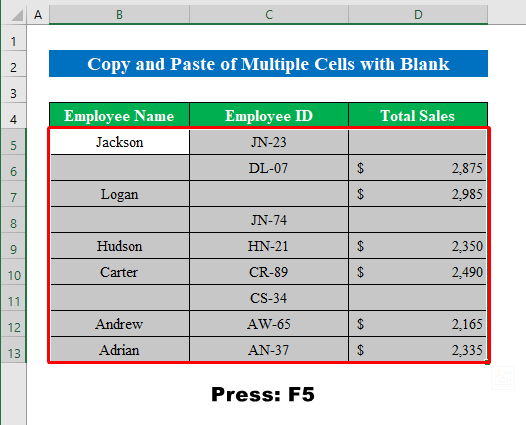
- ຈາກນັ້ນ, ຈາກປ່ອງຢ້ຽມທີ່ປາກົດໃຫມ່ ໃຫ້ຄລິກໃສ່ “ ພິເສດ ” ເພື່ອສືບຕໍ່.
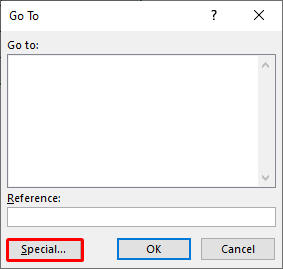
- ດັ່ງນັ້ນ, ໃຫ້ໝາຍຕິກໃສ່ “ ຫວ່າງເປົ່າ ” ແລະກົດປຸ່ມ ຕົກລົງ ເພື່ອ ສືບຕໍ່.
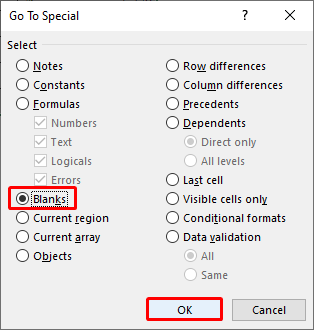
- ຫຼັງຈາກນັ້ນ, ພຽງແຕ່ພິມຄໍາທີ່ທ່ານຕ້ອງການຕື່ມໃສ່ໃນຊ່ອງຫວ່າງທັງຫມົດ. ທີ່ນີ້ຂ້ອຍຂຽນ “ Nil ” ເພື່ອຕື່ມຂໍ້ມູນໃສ່ໃນຊ່ອງຫວ່າງ.
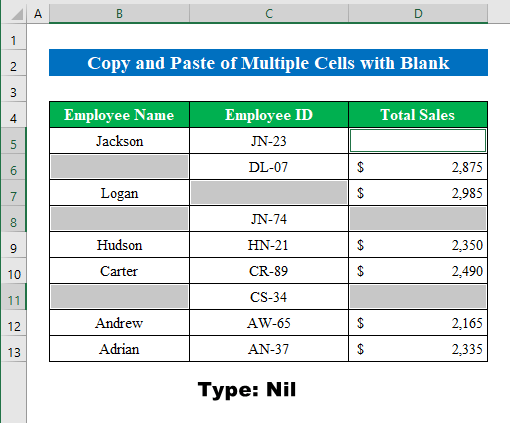
- ຫຼັງຈາກຂຽນແລ້ວກົດ “ Ctrl+Enter. ” ເພື່ອຕື່ມຂໍ້ມູນໃສ່ໃນຊ່ອງຫວ່າງທັງໝົດ.
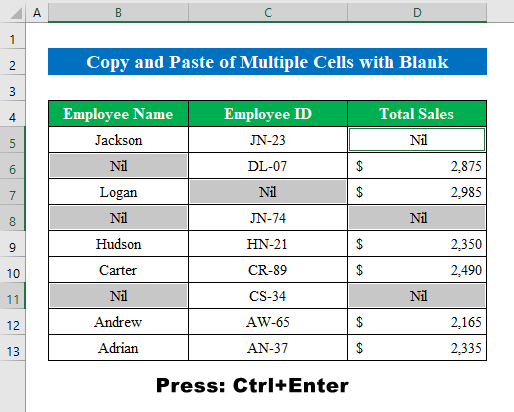
- ເມື່ອພວກເຮົາເຮັດສຳເລັດແລ້ວ, ການຕື່ມໃສ່ໃນຊ່ອງຫວ່າງທັງໝົດຕອນນີ້ພວກເຮົາສາມາດສຳເນົາ ແລະ ວາງໄດ້ໂດຍບໍ່ຕ້ອງມີອັນໃດເລີຍ. ລັງເລ.
- ໃນອັນດຽວກັນແຟຊັ່ນ, ເລືອກ cell ( B4:D8 ) ແລະກົດ Ctrl+C ເພື່ອສຳເນົາ.
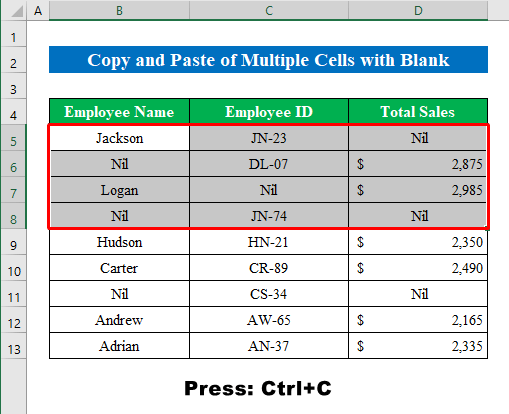
- ເຮັດສຳເລັດຂັ້ນຕອນໂດຍການເລືອກເຊລຂອງທ່ານ ແລະກົດ Ctrl+V ເພື່ອວາງ.
- ສະຫຼຸບແລ້ວ, ພວກເຮົາສຳເລັດໜ້າທີ່ການສຳເນົາ ແລະວາງຫຼາຍຕາລາງໃນ excel worksheet.
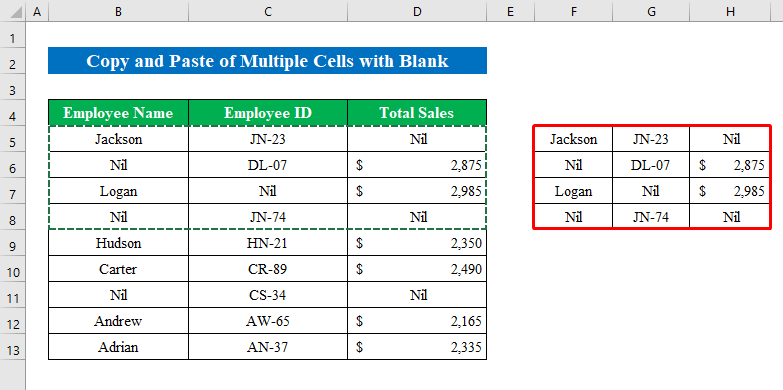
6. ໃຊ້ Fill Handle Tool ເພື່ອ Copy Multiple Cells
ຄຸນສົມບັດທີ່ມະຫັດສະຈັນທີ່ສຸດຂອງ Microsoft Excel ແມ່ນ “ Fill Handle ”. ໂດຍໃຊ້ຕົວຈັບການຕື່ມ, ທ່ານສາມາດສຳເນົາ ແລະຕື່ມຊຸດໄດ້ພາຍໃນເວລາສັ້ນໆ.
ສົມມຸດວ່າພວກເຮົາມີຊຸດຂໍ້ມູນຂອງ 2 ຊື່ພະນັກງານ ຢູ່ໃນແຜ່ນວຽກ.
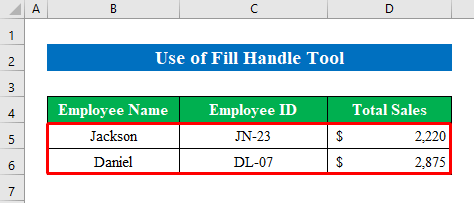
ຂັ້ນຕອນ:
- ປະຈຸບັນ, ເລືອກ ເຊລ ( B5:D6 ) ແລະຍ້າຍເຄີເຊີຂອງທ່ານໄປທີ່ ປາຍຂວາຂອງຂອບ.
- ຕໍ່ໄປ, ໄອຄອນ “ Fill Handle ” ຈະປາກົດຂຶ້ນ. ໂດຍບໍ່ຕ້ອງເສຍເວລາ, ພຽງແຕ່ລາກມັນລົງລຸ່ມເພື່ອຕື່ມແຖວລຸ່ມນີ້.
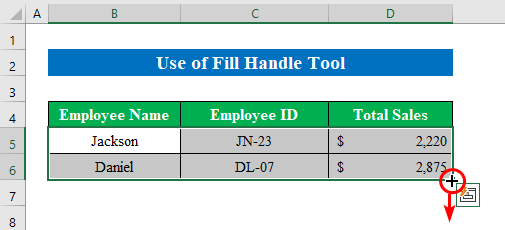
- ສຸດທ້າຍ, ພວກເຮົາສຳເລັດການສຳເນົາ ແລະວາງຫຼາຍຕາລາງທີ່ເລືອກໄວ້ໃນປຶ້ມວຽກຂອງພວກເຮົາ.
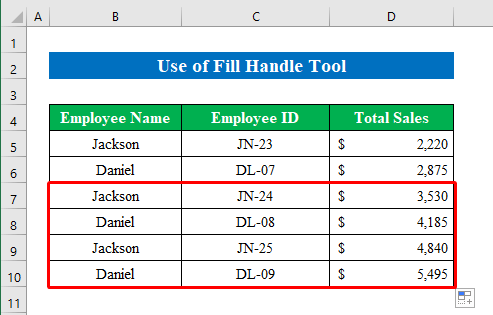
7. ສຳເນົາ ແລະ ວາງຄ່າອັນດຽວເຂົ້າໄປໃນຫຼາຍເຊລ
ບາງຄັ້ງການສຳເນົາ ແລະ ການວາງຈະກາຍເປັນເລື່ອງທີ່ໜ້າເບື່ອ ແລະ ແປກທີ່ຈະເຮັດຕາມທີ່ເຮົາຕ້ອງເຮັດ. ໂດຍຜ່ານການດໍາເນີນງານດຽວກັນອີກເທື່ອຫນຶ່ງແລະອີກຄັ້ງ. ເພື່ອແກ້ໄຂມັນ, ຂ້າພະເຈົ້າໄດ້ມາພ້ອມກັບການເຮັດໃຫ້ປະລາດໃຈ.
ຂັ້ນຕອນ:
- ທໍາອິດ, ຖືປຸ່ມ Ctrl ເລືອກຫຼາຍອັນ. ຕາລາງໃນແຜ່ນວຽກ.
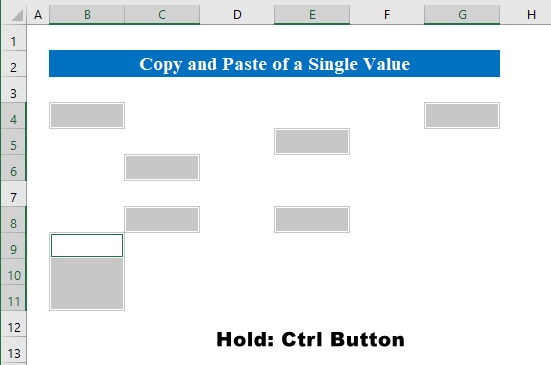
- ດ້ວຍເຫດນີ້, ໃຫ້ຂຽນຂໍ້ຄວາມ ຫຼືຄ່າຕົວເລກໂດຍໃຊ້ແປ້ນພິມ.
- ສໍາລັບການສໍາພັດສຸດທ້າຍ, ກົດ Ctrl+Enter .
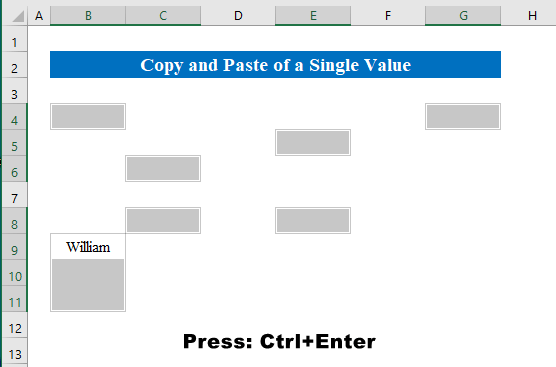
- ພາຍໃນວິນາທີຂອງທ່ານ ຄໍາປະເພດຈະຖືກວາງໃສ່ຫຼາຍຕາລາງທີ່ເລືອກ. ງ່າຍດາຍບໍ່ແມ່ນບໍ?
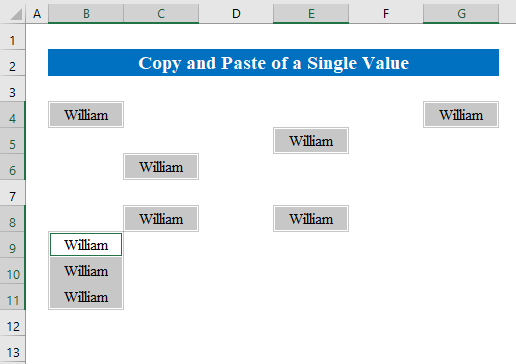
8. ໃຊ້ທາງລັດແປ້ນພິມເພື່ອຄັດລອກແລະວາງຕົວເລກ Random
ຄືກັນກັບວິທີການທີ່ຜ່ານມາ, ທ່ານອາດຈະເປັນ ສົງໄສກ່ຽວກັບການວາງຕົວເລກແບບສຸ່ມເຂົ້າໄປໃນຫຼາຍຈຸລັງທີ່ມີການດໍາເນີນງານດຽວກັນ. ຂ້າພະເຈົ້າຈະສະແດງໃຫ້ທ່ານເຫັນວຽກງານນີ້ໃນວິທີການນີ້. ຕິດຕາມຢູ່ສະເໝີ!
ຂັ້ນຕອນ:
- ເລີ່ມຕົ້ນດ້ວຍການກົດປຸ່ມ Ctrl ແລະເລືອກຫຼາຍຕາລາງຈາກຖັນຕ່າງໆພາຍໃນແຜ່ນງານ.
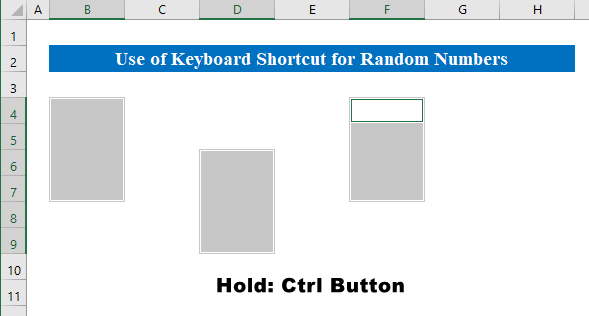
- ດຽວນີ້, ນຳໃຊ້ສູດຄຳນວນຕໍ່ໄປນີ້ລົງເພື່ອເອົາຕົວເລກສຸ່ມ-
=RANDBETWEEN(10,20) ຢູ່ໃສ,
- ຟັງຊັນ RANDBETWEEN ຕອບຄ່າຕົວເລກຈຳນວນເຕັມແບບສຸ່ມລະຫວ່າງສອງຕົວເລກ.
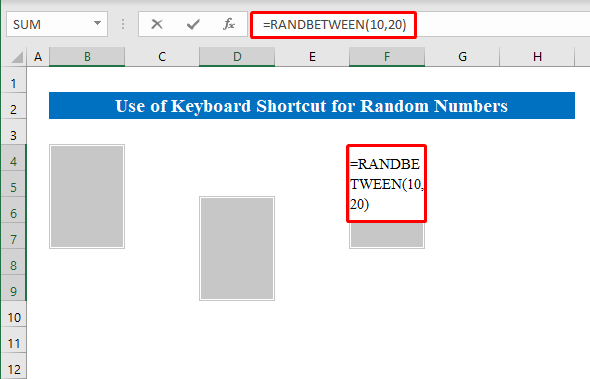
- ສຸດທ້າຍ, ທ່ານຈະໄດ້ຮັບຕົວເລກສຸ່ມເຫຼົ່ານັ້ນສຳລັບທຸກເຊລທີ່ເລືອກ.
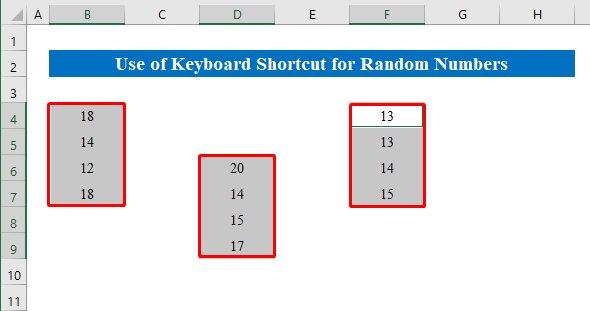
ສຳເນົາ ແລະ ວາງຫຼາຍແຖວໃນ Excel
ໃນວິທີການທີ່ຜ່ານມາ, ພວກເຮົາໄດ້ເລືອກຕາລາງເພື່ອສຳເນົາ ແລະວາງໃສ່ຫຼາຍບ່ອນ. ຄັ້ງນີ້ເຮົາມາຮຽນຮູ້ການວາງໃສ່ຫຼາຍແຖວໂດຍໃຊ້ວິທີດຽວກັນຈາກຂ້າງເທິງ.
ຂັ້ນຕອນ:
- ເລືອກຫຼາຍແຖວໂດຍການກົດປຸ່ມ Ctrl button.
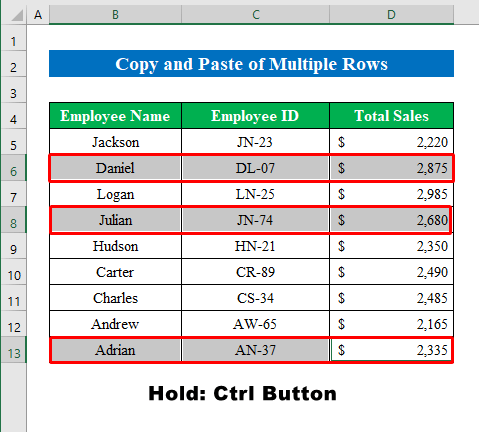
- ຕໍ່ໄປ, ໃຫ້ກົດປຸ່ມຂວາຂອງເມົາສ໌ເພື່ອເອົາຫຼາຍທາງເລືອກ.
- ຈາກນັ້ນຄລິກທີ່ “ ຄັດລອກ ” ທາງເລືອກໄປສືບຕໍ່.
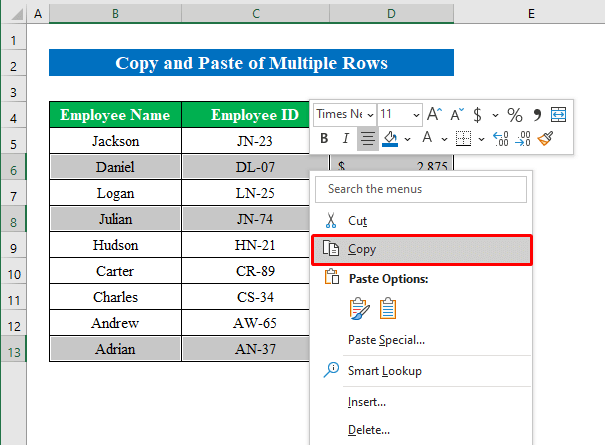
- ສະນັ້ນ, ເລືອກແຖວທີ່ທ່ານເລືອກ ແລະກົດ Ctrl+V ເພື່ອວາງ.
- ສະຫຼຸບແລ້ວ, ພວກເຮົາໄດ້ສຳເນົາ ແລະວາງຫຼາຍແຖວໃນ excel ສຳເລັດແລ້ວ.
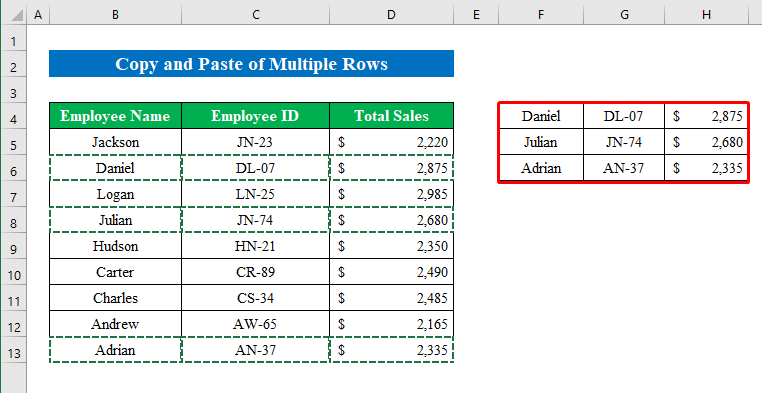
ສິ່ງທີ່ຄວນຈື່
- ຖ້າທ່ານເປັນ Mac ຜູ້ໃຊ້ຈາກນັ້ນກົດປຸ່ມ Command+C ເພື່ອ ສຳເນົາ ແລະ Command+V ເພື່ອວາງ.

